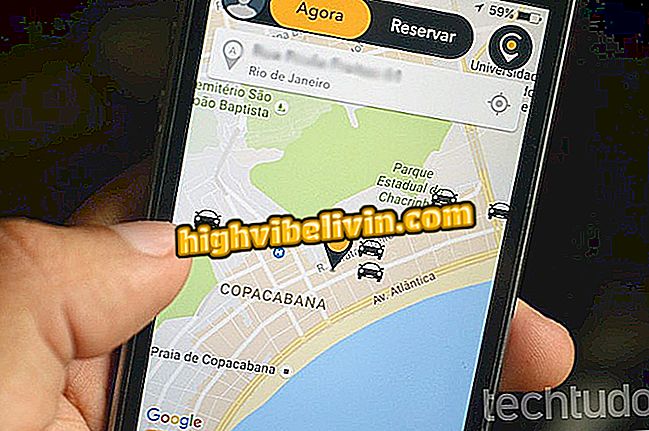So erstellen Sie vorgefertigte Vorlagen für die automatische Antwort in der neuen Google Mail
Google Mail verfügt über eine integrierte automatische Antwortfunktion, um wiederholte E-Mails schreiben zu müssen. Mit dieser Funktion können Sie eine Nachricht schreiben und zur späteren Verwendung in einem Repository speichern. Auf diese Weise kann der Benutzer einen Satz vorgefertigter Vorlagen aufbewahren, die später bearbeitet und erneut übermittelt werden können, ohne dass alles erneut eingegeben werden muss.
LESEN: Sechs Funktionen von Google Mail erleichtern Ihnen das Leben
Die Funktion war bereits vorhanden, wurde jedoch überarbeitet und ist in der neuen Version des Google-Services standardmäßig deaktiviert. So aktivieren und verwenden Sie es auf Ihrem Computer.

Lernen Sie die neuen Funktionen von Google Mail kennen
Möchten Sie Handy, Fernseher und andere Rabattprodukte kaufen? Kennen Sie den Vergleich
Schritt 1. Klicken Sie im neuen Google Mail auf die Schaltfläche mit dem Zahnradsymbol und gehen Sie zu "Einstellungen".

Greifen Sie auf Ihre Google Mail-Einstellungen zu
Schritt 2. Öffnen Sie die Registerkarte "Erweitert". Suchen Sie dann in der Liste nach dem Eintrag "Automatische Antworten (Vorlagen)" und aktivieren Sie "Aktivieren". Speichern Sie die Änderung, um die Funktion zu verwenden.

Aktivieren Sie automatische Antwortvorlagen
Schritt 3. Um eine Vorlage zu erstellen, öffnen Sie ein neues Nachrichtenfenster und geben Sie den Text ein, den Sie als Basis verwenden möchten. Öffnen Sie dann das Menü zum Erstellen von Fenstern in der rechten unteren Ecke.

Schreiben Sie den Inhalt der Vorlage und öffnen Sie das Menü
Schritt 4. Wählen Sie das Menü "Automatische Antworten> Neue automatische Antwort" und geben Sie einen Namen für Ihre E-Mail-Vorlage ein. Der im Kompositionsfenster eingegebene Text wird dann zur späteren Verwendung gespeichert. Mit Google Mail können Sie eine unbegrenzte Anzahl vorgefertigter E-Mail-Vorlagen erstellen.

Speichern Sie die E-Mail als Vorlage
Schritt 5. Wenn Sie vorgefertigten Text verwenden müssen, rufen Sie das Schnellantwort-Menü auf und wählen Sie eine der zuvor erstellten Vorlagen aus. Stellen Sie sicher, dass Sie auf den Eintrag unter der Bezeichnung "Einfügen" klicken.

Verwenden Sie E-Mails, die als Vorlagen in Google Mail gespeichert sind, erneut
Schritt 6. Der im Schnellantwortmenü gespeicherte Text wird automatisch zur Bearbeitung geöffnet. Bearbeiten Sie ggf. den Inhalt und geben Sie die E-Mails der Empfänger ein. Der Versand muss manuell erfolgen, da Google Mail nicht automatisch geteilt wird.

E-Mail die E-Mail manuell
Wie kann ich eine Domain in Google Mail freigeben? Fragen Sie im Forum nach.